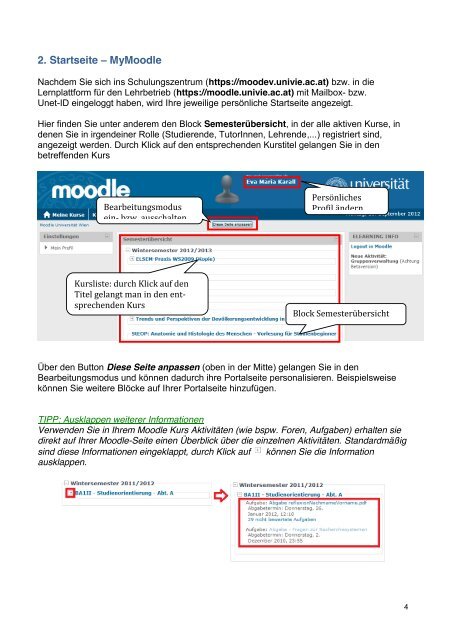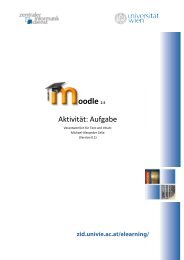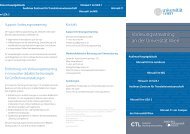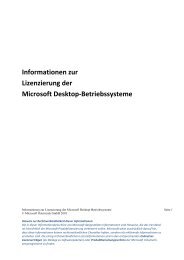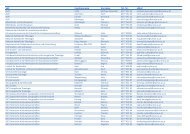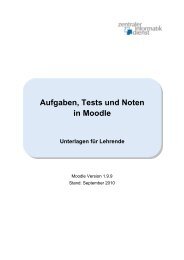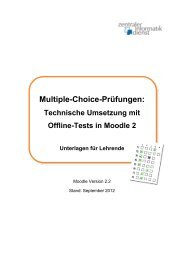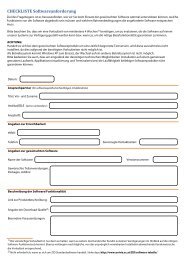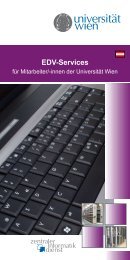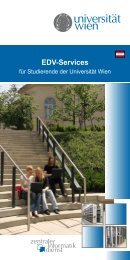Technische Einführung in Moodle 2 - Zentraler Informatikdienst ...
Technische Einführung in Moodle 2 - Zentraler Informatikdienst ...
Technische Einführung in Moodle 2 - Zentraler Informatikdienst ...
Sie wollen auch ein ePaper? Erhöhen Sie die Reichweite Ihrer Titel.
YUMPU macht aus Druck-PDFs automatisch weboptimierte ePaper, die Google liebt.
2. Startseite � My<strong>Moodle</strong><br />
Nachdem Sie sich <strong>in</strong>s Schulungszentrum (https://moodev.univie.ac.at) bzw. <strong>in</strong> die<br />
Lernplattform für den Lehrbetrieb (https://moodle.univie.ac.at) mit Mailbox- bzw.<br />
Unet-ID e<strong>in</strong>geloggt haben, wird Ihre jeweilige persönliche Startseite angezeigt.<br />
Hier f<strong>in</strong>den Sie unter anderem den Block Semesterübersicht, <strong>in</strong> der alle aktiven Kurse, <strong>in</strong><br />
denen Sie <strong>in</strong> irgende<strong>in</strong>er Rolle (Studierende, TutorInnen, Lehrende,...) registriert s<strong>in</strong>d,<br />
angezeigt werden. Durch Klick auf den entsprechenden Kurstitel gelangen Sie <strong>in</strong> den<br />
betreffenden Kurs<br />
Bearbeitungsmodus<br />
e<strong>in</strong>-‐ bzw. ausschalten<br />
Kursliste: durch Klick auf den<br />
Titel gelangt man <strong>in</strong> den ent-‐<br />
sprechenden Kurs<br />
Persönliches<br />
Profil ändern<br />
Block Semesterübersicht<br />
Über den Button Diese Seite anpassen (oben <strong>in</strong> der Mitte) gelangen Sie <strong>in</strong> den<br />
Bearbeitungsmodus und können dadurch ihre Portalseite personalisieren. Beispielsweise<br />
können Sie weitere Blöcke auf Ihrer Portalseite h<strong>in</strong>zufügen.<br />
TIPP: Ausklappen weiterer Informationen<br />
Verwenden Sie <strong>in</strong> Ihrem <strong>Moodle</strong> Kurs Aktivitäten (wie bspw. Foren, Aufgaben) erhalten sie<br />
direkt auf Ihrer <strong>Moodle</strong>-Seite e<strong>in</strong>en Überblick über die e<strong>in</strong>zelnen Aktivitäten. Standardmäßig<br />
s<strong>in</strong>d diese Informationen e<strong>in</strong>geklappt, durch Klick auf können Sie die Information<br />
ausklappen.<br />
4